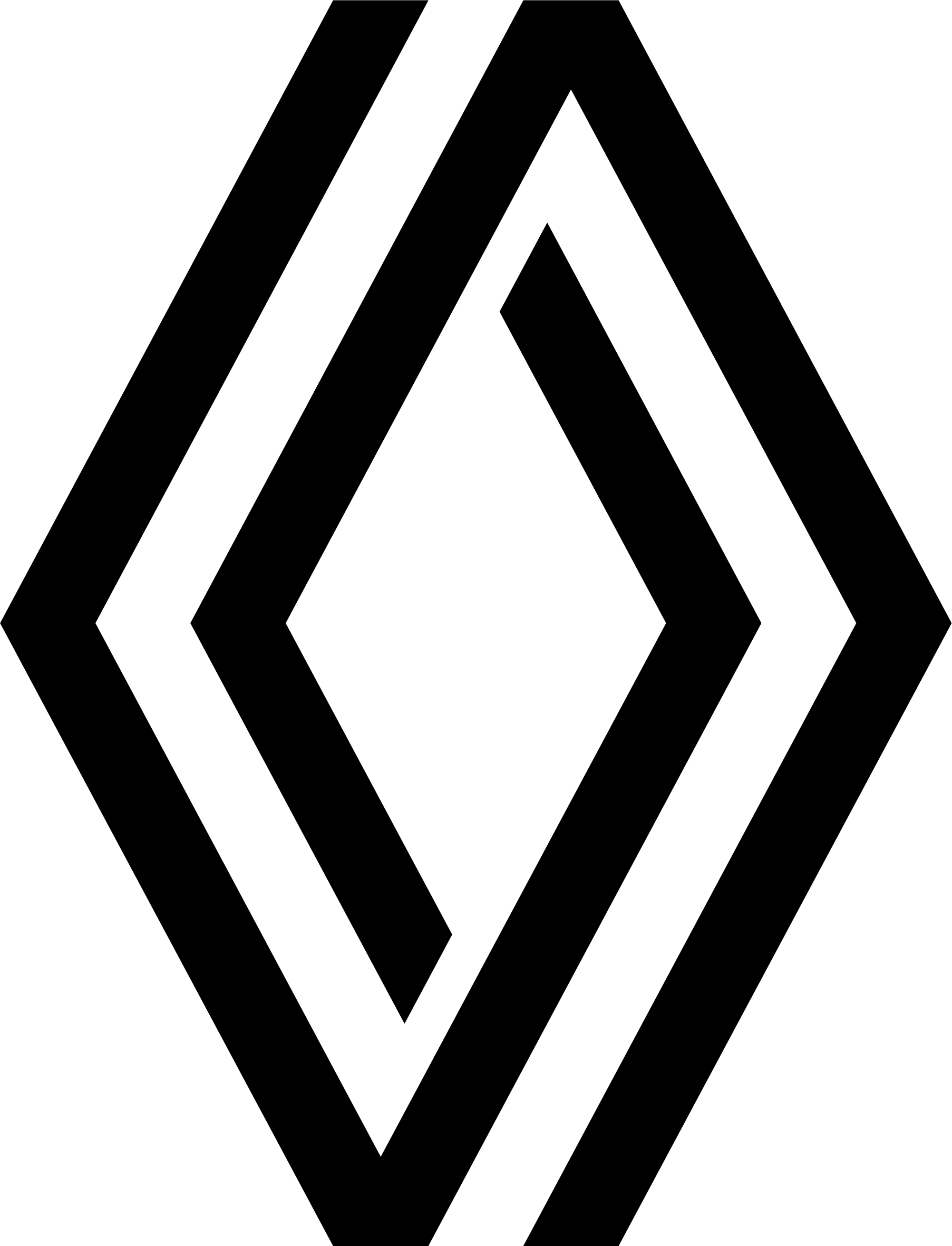고객센터
자주하는 질문
고객센터
전화 한 통화로
모든 문제를 해결해 드리는 수신자부담
수신자부담
모든 문제를 해결해 드리는
031-222-8048
CUSTOMER CENTER
 수신자부담
수신자부담
평일 오전 10:00 ~ 12:00
평일 오후 13:00 ~ 17:00
토/일요일 및 공식 휴일은
문의응대가 불가능합니다.
※1:1문의를 남겨주시면
회신드리겠습니다.